當顯示卡驅動出現問題時,卸載是不可或缺的步驟。 php小編魚仔特地帶來了簡單易用的顯示卡卸載工具 DDU,幫助你輕鬆解決顯示卡驅動卸載難題。以下將詳細介紹 DDU 卸載顯示卡驅動的方法,幫助你快速解決問題,讓顯示卡恢復正常運作。
1、首先,我們執行Display Driver Uninstaller.exe程式軟體。

2.開啟後,在右下角可以修改為簡體中文。

3、接著在右上角可以選擇設備種類,顯示卡或音效卡。

4、在下方選擇我們的設備供應商。

5、選擇完成後點選下方按鈕,可恢復裝置的預設設定。 (也可以不使用)

6、在左上角選擇我們需要的模式,就可以清除顯示卡驅動了。
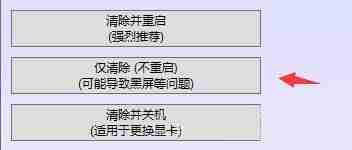
PS:使用方法大全
1、點選左上角的選項可以修改設定。
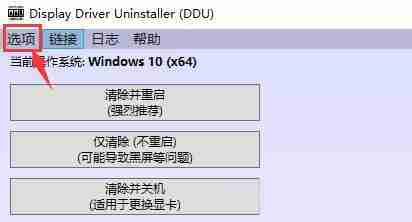
2、在常規設置中可以修改各種基礎設置,建議根據下方圖片進行設置。

3.如果我們使用的是n卡,可以單獨設定卸載項目。
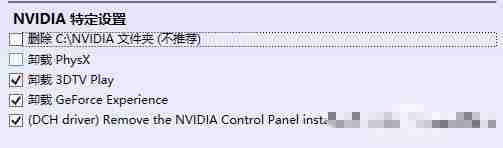
4.如果我們使用的是A卡,也可以在下方單獨設定。

5、下面的幾個選項建議如圖所示進行設置,設定完成後關閉。

6、對於這三種清除模式,一般來說我們選擇清除並重新啟動。
7、如果選擇只清除雖然不需要重啟,但是可能會出現黑屏問題。
8、如果我們要更換顯示卡設備的話,那就選擇清除並關機。
9、最後,小編建議大家在安全模式中使用這款軟體,可以有效避免出現閃退、崩潰問題。
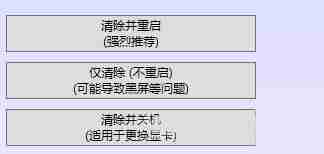
如果我們要卸載顯示卡驅動或更換顯示卡的話,都可以使用這款軟體來操作。
以上是怎麼使用ddu卸載顯示卡驅動 ddu詳細使用教學課程的詳細內容。更多資訊請關注PHP中文網其他相關文章!




